Gerir os dispositivos ligados à sua conta escolar ou pessoal a partir da página Dispositivos
A página Dispositivos do portal A Minha Conta ajuda-o a gerir os dispositivos ligados à sua conta escolar ou escolar. A partir da página Dispositivos, pode:
-
Veja os dispositivos ligados à sua conta escolar ou pessoal.
-
Desativar os dispositivos que já não possui, que perdeu ou que foram roubados.
Importante:
-
Este artigo destina-se a utilizadores que tentam atualizar as informações do dispositivo ligadas a uma conta escolar ou escolar. Se vir um erro ao entrar com uma conta Microsoft pessoal, ainda pode fazê-lo ao utilizar o nome de domínio da sua organização (como o contoso.com) ou o ID de Inquilino da sua organização a partir do seu administrador num dos seguintes URLs:
-
Se for um administrador à procura de informações sobre a gestão de dispositivos para os seus funcionários e outras utilizações, consulte a Documentação de Identidades do Dispositivo.
-
https://myaccount.microsoft.com?tenantId=your_domain_name
-
https://myaccount.microsoft.com?tenant=your_tenant_ID
Ver os seus dispositivos ligados
-
Inscreva-se na sua conta escolar ou escolar e, em seguida, vá para a página A Minha Conta.
-
Selecione Dispositivos no painel de navegação esquerdo ou selecione a ligação Gerir dispositivos no bloco Dispositivos.

-
Reveja as informações dos seus dispositivos ligados, ao certificar-se de que os reconhece a todos.
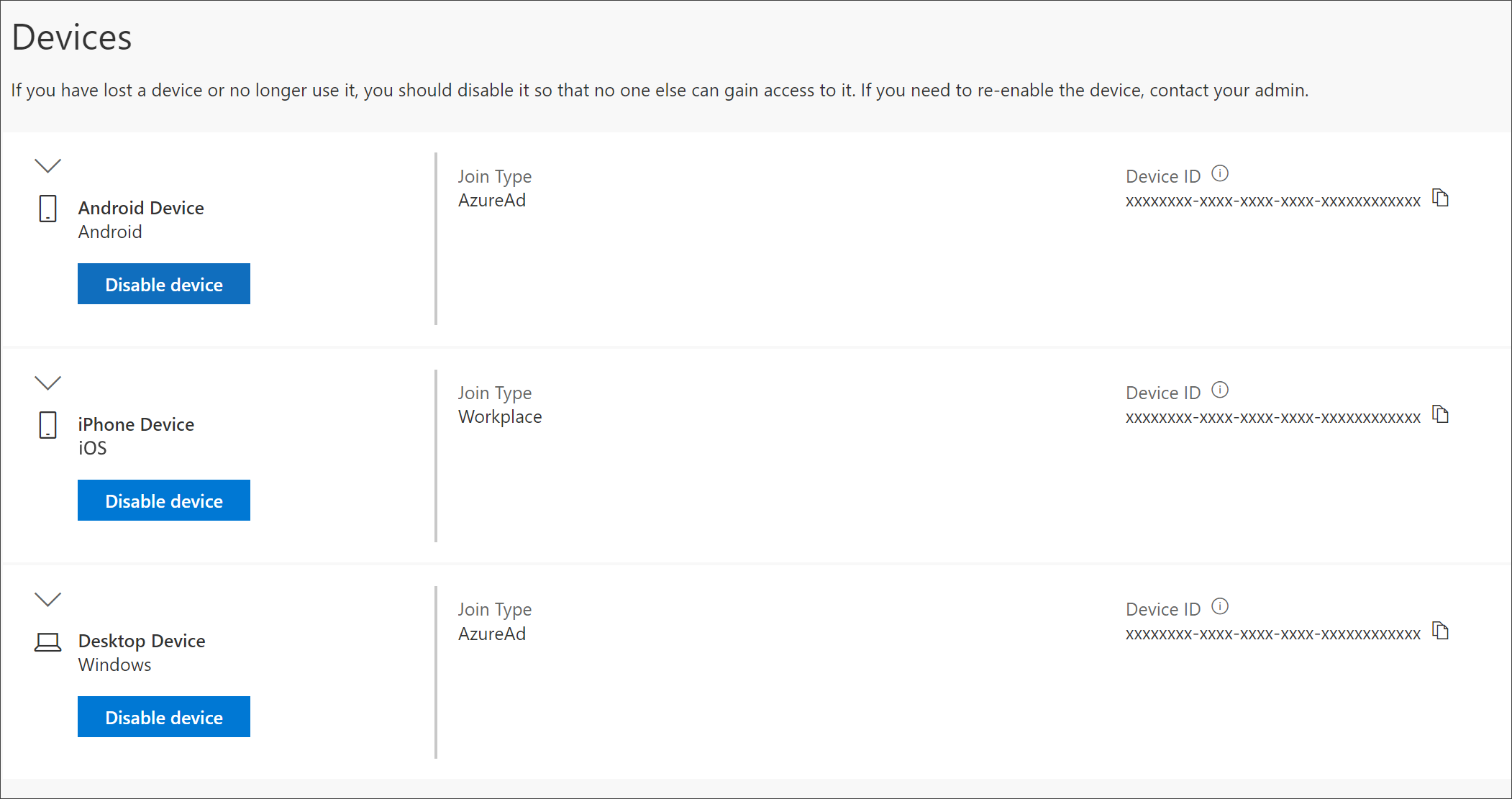
Desativar um dispositivo
Pode desativar qualquer um dos seus dispositivos ligados em qualquer altura. Isto é especialmente importante se um dispositivo não estiver familiarizado consigo ou se um dispositivo for perdido ou roubado. Depois de desativar um dispositivo, este deixará de poder ser autenticado pela sua organização e não poderá aceder aos recursos da sua organização.
Importante: Se desativar um dispositivo por engano, não existe forma de o desativar. Terá de contactar o administrador da sua organização para voltar a adicionar o dispositivo.
-
Selecione Desativar a partir do dispositivo que pretende remover.
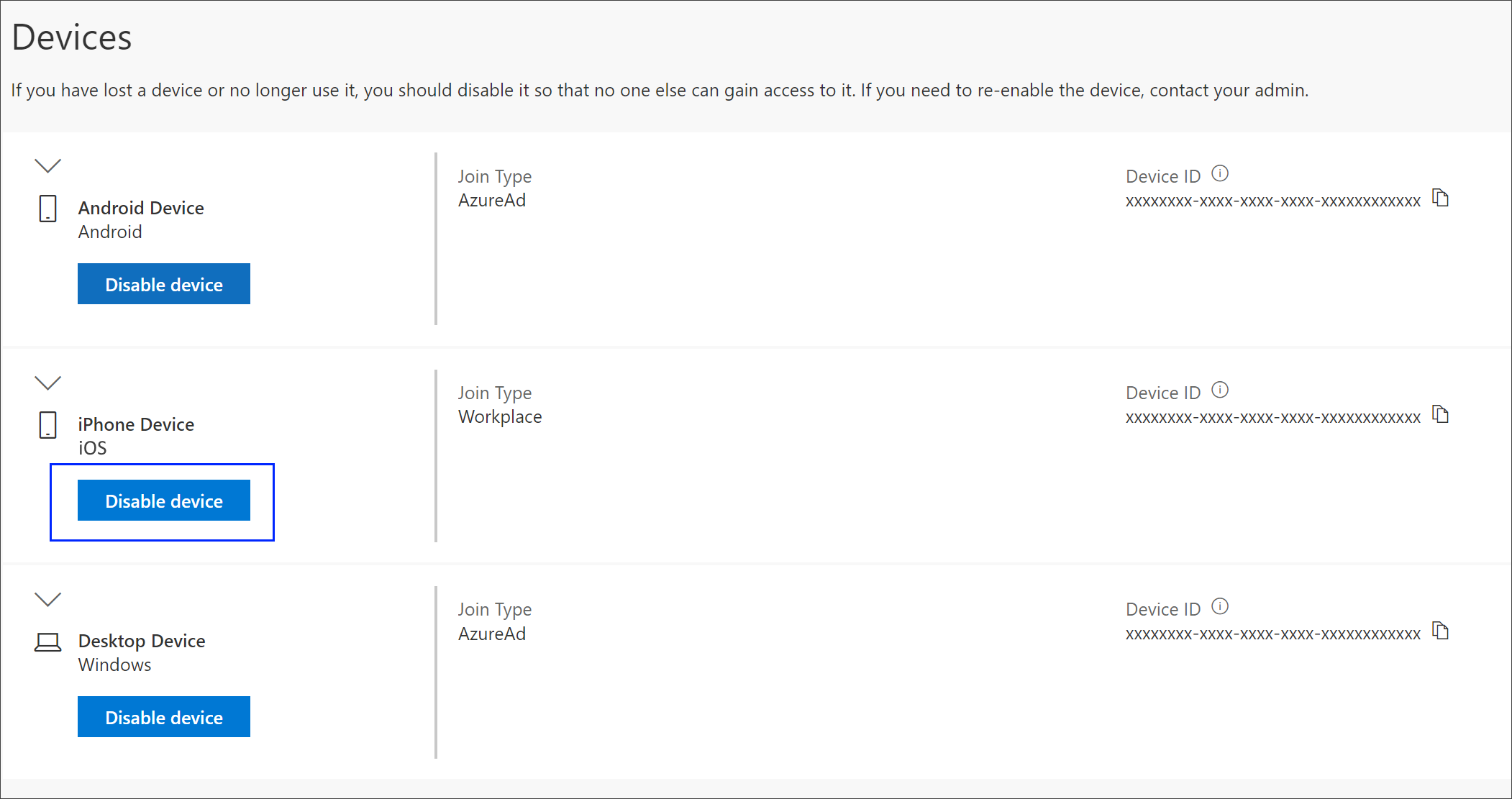
-
Selecione Sim para confirmar que pretende desativar o dispositivo.
Ver uma chave BitLocker
Se estiver bloqueado do seu dispositivo ou se tiver um erro grave, pode ir para outro dispositivo e ver a sua chave BitLocker a partir do portal A Minha Conta.
-
Noutro dispositivo, onde não esteja bloqueado, vá para a página Dispositivos do portal A Minha Conta.
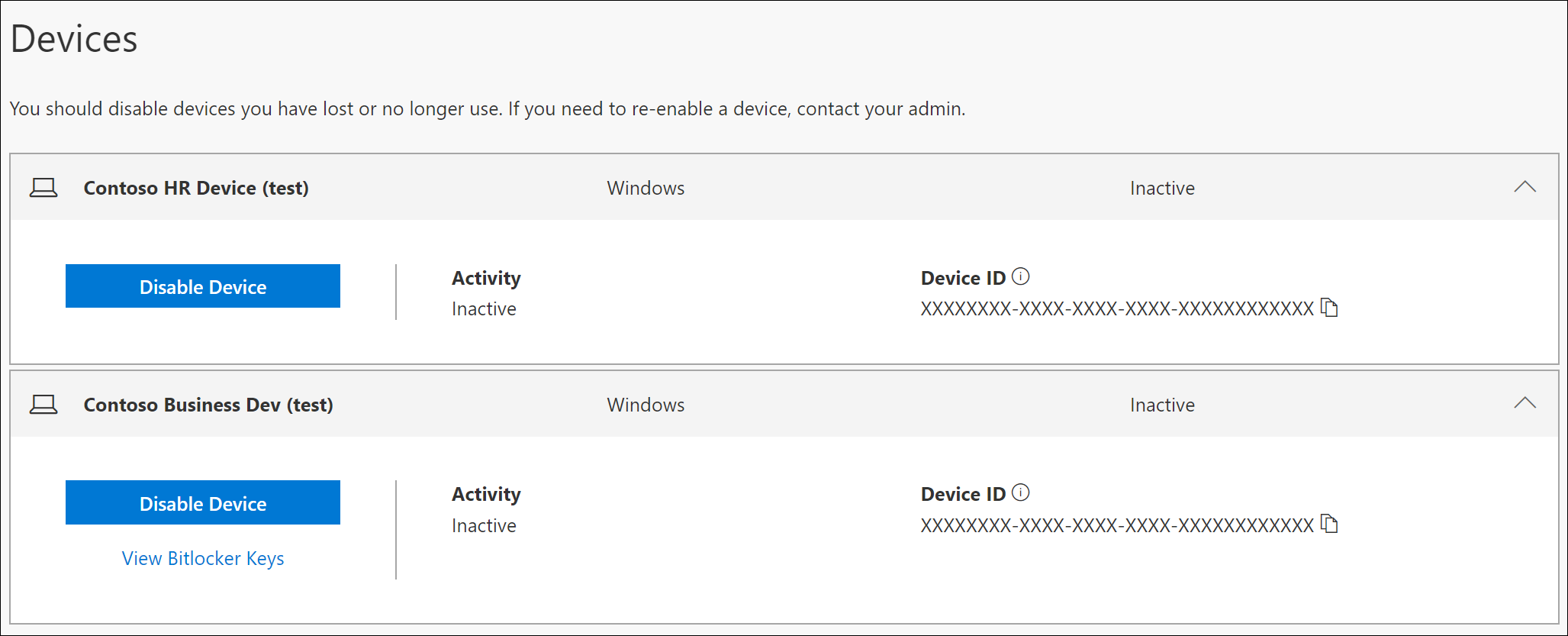
-
Selecione Ver Chaves BitLocker para o dispositivo bloqueado e anote a tecla BitLocker do seu dispositivo bloqueado.
Próximos passos
Depois de ver os seus dispositivos ligados, pode:










